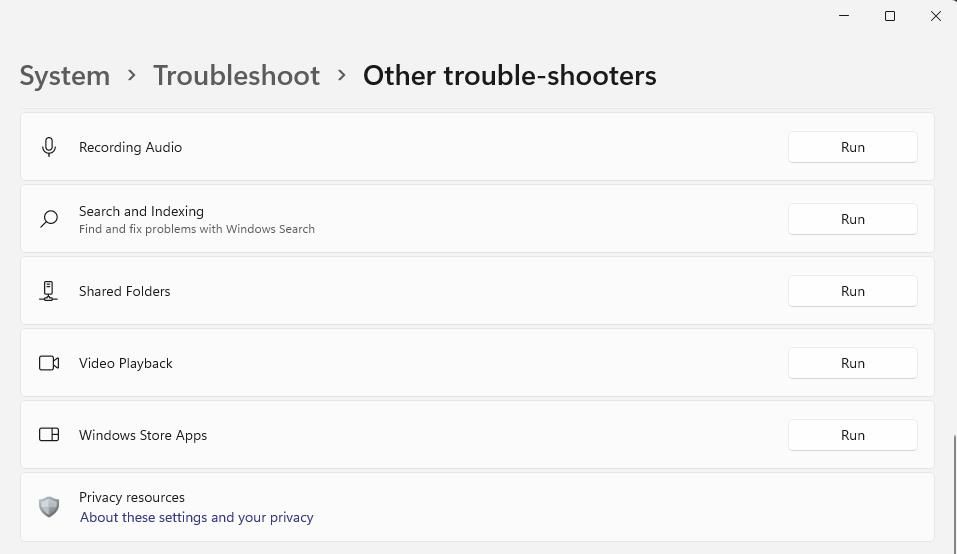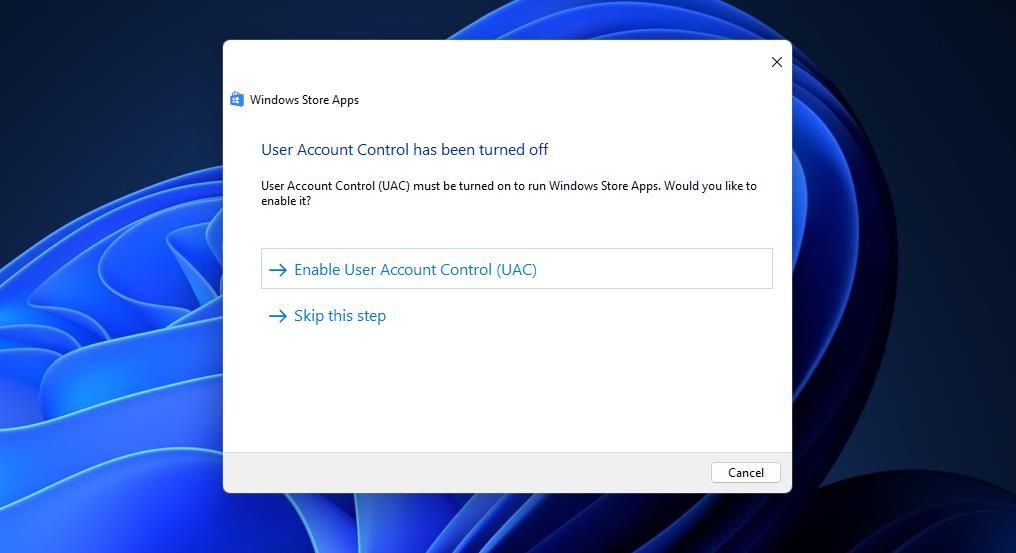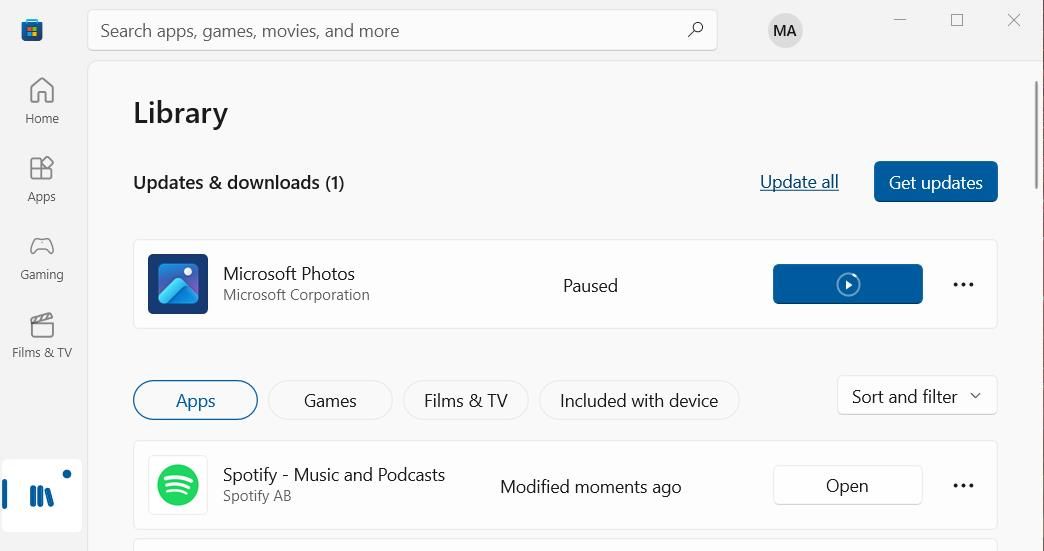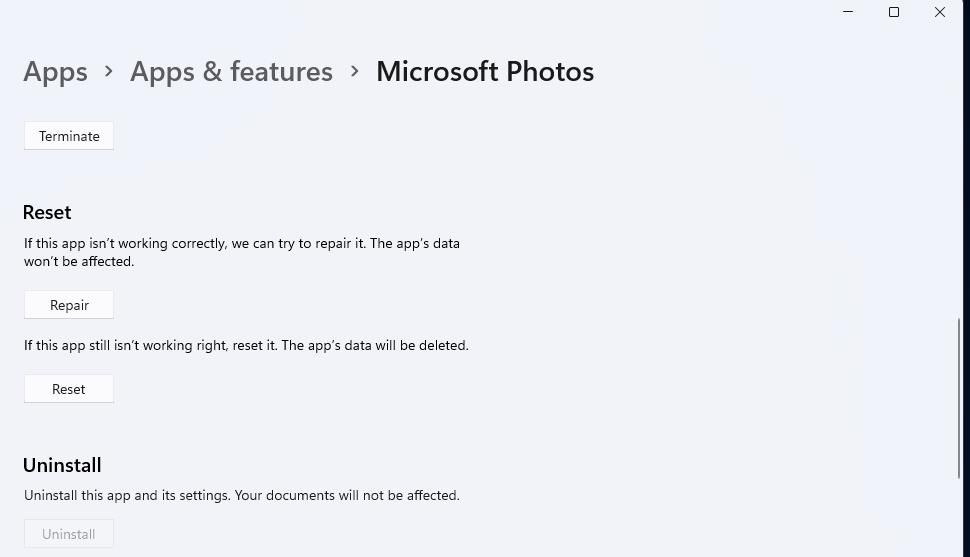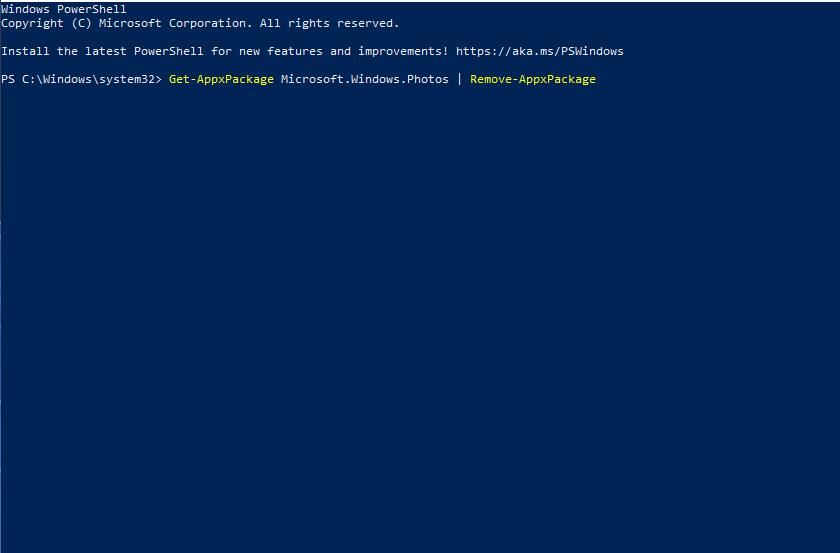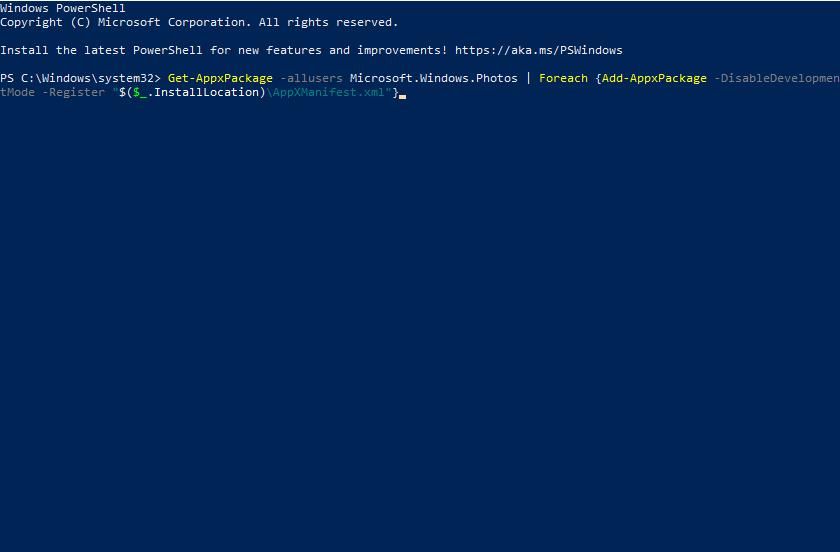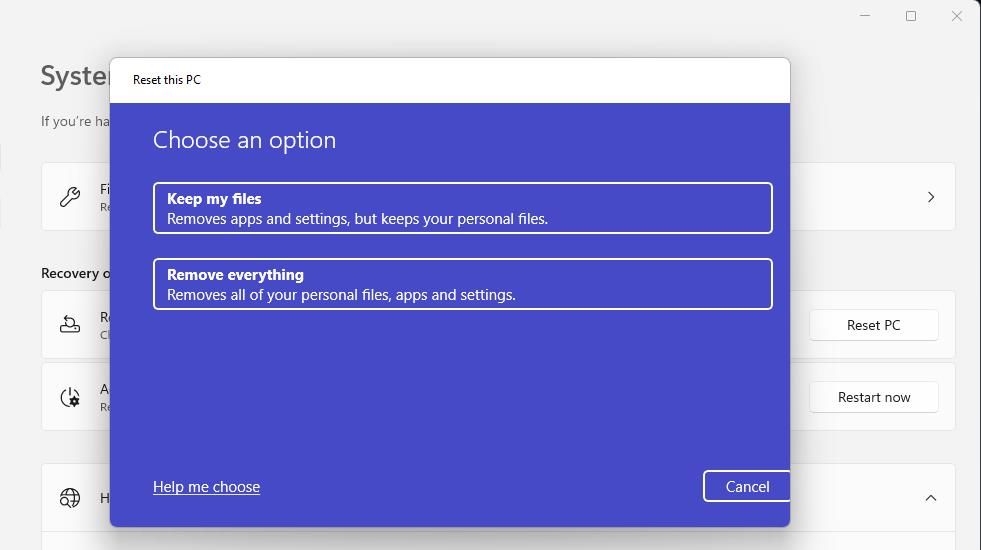Cách khắc phục lỗi ảnh “Gói không thể đăng ký” trong Windows 10 & 11
Microsoft Photos là trình xem ảnh mặc định trong Windows mà nhiều người dùng dùng để mở các tệp ảnh. Tuy nhiên, một số người dùng không thể mở hình ảnh trong Ảnh do lỗi “Không thể đăng ký gói”. Sự cố đó phát sinh đối với một số người dùng Ảnh khi họ cố mở hình ảnh JPG hoặc PNG trong ứng dụng đó.
Đây là cách bạn có thể sửa lỗi “Không thể đăng ký gói” trong Windows 11 và 10.
Mục Lục
1. Chạy Trình khắc phục sự cố ứng dụng Windows Store
Bắt đầu khắc phục lỗi của bạn bằng trình khắc phục sự cố cho các ứng dụng UWP trên Microsoft Store. Ứng dụng Windows Store là trình khắc phục sự cố có thể xác định và giải quyết sự cố với ứng dụng Ảnh. Đây là các bước để chạy trình khắc phục sự cố đó trong Windows 11:
- Đồng thời nhấn phím Thắng + tôi phím bàn phím để hiển thị Cài đặt.
- Nhấp chuột khắc phục sự cố trong Hệ thống tab Cài đặt.
- Tiếp theo, chọn Trình khắc phục sự cố khác để truy cập trình khắc phục sự cố Windows trong Cài đặt.
- Nhấn nút khắc phục sự cố Ứng dụng Windows Store Chạy cái nút.
- Sau đó, chọn để áp dụng các bản sửa lỗi do trình khắc phục sự cố Ứng dụng Windows Store đề xuất.
Trình khắc phục sự cố tương tự cũng có sẵn trong ứng dụng Cài đặt của Windows 10. Để truy cập nó, hãy nhấp vào Cập nhật & Bảo mật thể loại và khắc phục sự cố chuyển hướng. Sau đó, bạn có thể chọn Trình khắc phục sự cố bổ sung để hiển thị danh sách các công cụ khắc phục sự cố.
2. Cập nhật ảnh
Cập nhật các ứng dụng Microsoft Store như Ảnh có thể khắc phục sự cố với chúng. Vì vậy, hãy thử cập nhật Microsoft Photos như sau:
- Nhấp chuột Bắt đầu và chọn Microsoft Store trên menu của nút đó.
- Chọn Cửa hàng Microsoft Thư viện chuyển hướng.
- Nhấp chuột Cập nhật để xem ứng dụng nào cần cập nhật. MS Store sau đó sẽ tự động tải xuống và cài đặt bản cập nhật cho Ảnh nếu có.
- Đợi quá trình cập nhật ứng dụng Ảnh hoàn tất trước khi đóng Microsoft Store.
3. Sửa chữa và Đặt lại Ứng dụng Ảnh
Việc sửa chữa hoặc đặt lại Ảnh có thể sẽ khắc phục được lỗi “Không thể đăng ký gói” nếu ứng dụng đó có tệp hoặc dữ liệu bị hỏng. Bạn có thể chọn liền kề Sửa Và Cài lại các tùy chọn khắc phục sự cố cho Ảnh trong công cụ Ứng dụng & Tính năng của Cài đặt. Để áp dụng giải pháp này, hãy làm theo hướng dẫn trong hướng dẫn đặt lại ứng dụng Microsoft Store của chúng tôi. chọn Sửa tùy chọn đầu tiên và Cài lại thứ hai nếu cần thiết.
Lỗi “Không thể đăng ký gói” cũng có thể là do tệp hệ thống Windows bị hỏng. Điều đó đã được xác nhận bởi những người dùng đã nói rằng việc chạy bộ quét Deployment Image Servicing Management và System File Checker đã khắc phục sự cố này trên PC của họ. Bạn có thể áp dụng giải pháp tiềm năng này bằng cách mở Dấu nhắc lệnh với quyền quản trị viên và chạy các lệnh DISM và SFC riêng biệt sau:
DISM.exe /Online /Cleanup-image /Restorehealth
sfc /scannow
Chạy lệnh quét Deployment Image Servicing Management trước công cụ System File Checker. Để Dấu nhắc Lệnh mở cho đến khi nó hiển thị thông báo Bảo vệ Tài nguyên Windows cho quá trình quét SFC. Nếu nó cho biết các tệp đã sửa chữa Bảo vệ tài nguyên Windows, giải pháp này có thể đã giải quyết được lỗi “Không thể đăng ký gói”.
5. Cài đặt lại ảnh
Nếu lỗi “Không thể đăng ký gói” vẫn tồn tại sau khi áp dụng các giải pháp ở trên, bạn có thể cần phải cài đặt lại Ảnh để khắc phục. Giải pháp này là giải pháp có nhiều khả năng nhất để khắc phục ứng dụng Ảnh bị hỏng. Bạn có thể gỡ cài đặt và cài đặt lại Ảnh bằng PowerShell như sau:
- Bắt đầu PowerShell bằng một phương pháp trong hướng dẫn của chúng tôi để mở PowerShell với tư cách quản trị viên.
- Sau đó nhập lệnh này để gỡ cài đặt PowerShell và nhấn Đi vào:
Get-AppxPackage Microsoft.Windows.Photos | Remove-AppxPackage - Để cài đặt lại Ảnh, hãy nhập lệnh PowerShell này và nhấn Đi vào:
Get-AppxPackage -allusers Microsoft.Windows.Photos | Foreach {Add-AppxPackage -DisableDevelopmentMode -Register "$($_.InstallLocation)AppXManifest.xml"} - Khởi động lại PC của bạn sau khi cài đặt lại Ảnh.
6. Đặt lại Windows
Nếu bạn đã thử tất cả các giải pháp khác được đề xuất ở đây, thì có thể có sự cố Windows sâu hơn gây ra lỗi Ảnh “Không thể đăng ký gói”. Sau đó, có thể cần thiết lập lại hệ thống để khắc phục sự cố sâu hơn đó. Đặt lại Windows sẽ làm mới các thành phần của nền tảng và khôi phục nó về trạng thái mặc định.
Đây được đề xuất là phương án cuối cùng vì bạn sẽ cần cài đặt lại phần mềm của bên thứ ba đã cài đặt trước khi đặt lại Windows. Tuy nhiên, bạn có thể chọn giữ lại các tệp người dùng như ảnh, tài liệu, video, v.v. Hướng dẫn đặt lại Windows 10 và 11 của chúng tôi cho bạn biết cách thực hiện khôi phục cài đặt gốc.
Mở lại hình ảnh của bạn trong Photos
Một trong những giải pháp trên có thể sẽ giải quyết được lỗi “Không thể đăng ký gói” trên PC chạy Windows 11/10 của bạn. Tuy nhiên, hãy nhớ rằng có rất nhiều lựa chọn thay thế ứng dụng của bên thứ ba mà bạn có thể mở hình ảnh của mình nếu lỗi Ảnh đó vẫn còn. IrfanView, XnView và FastStone Image Viewer là một trong những lựa chọn thay thế Ảnh tốt nhất được cung cấp miễn phí.